Es sollte keine schwierige Aufgabe sein, Videos zu schneiden, insbesondere mit verschiedenen Video-Editoren, die man auf Online-Märkten bekommt. Im Fall von MP4 als Standardformat benötigen Sie möglicherweise einen professionellen MP4 Trimmer um eine Qualitätsminderung oder das präzise Schneiden unerwünschter Teile zu vermeiden. Sie können aus diesem Artikel das Beste auswählen, da wir die am besten geeigneten Trimmwerkzeuge mit hervorragenden Funktionen, erschwinglichen Preisen und herausragender Leistung ausgewählt haben.
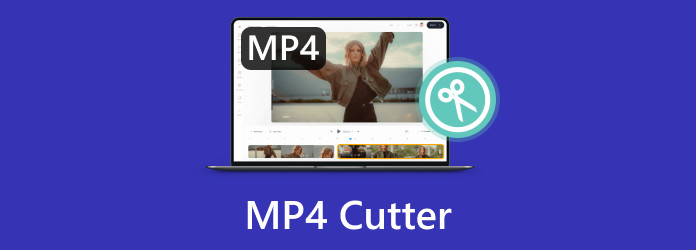
Teil 1. Die besten Empfehlungen der Redaktion
Unter den Hunderten von MP4-Video-Cuttern, die Sie online finden können, gibt es ausgezeichnete. Hier sind die besten zur einfachen Auswahl.
Videokonverter Ultimate
Die Software bietet ein Trimmwerkzeug, das durch verschiedene Methoden präzise schneidet. Sie ist auch eine geeignete Anwendung für professionelle Video- und Schnittaufgaben.
iMovie
iMovie ist ein integriertes Tool für Apple-Geräte. Es bietet professionelle Bearbeitungsfunktionen, darunter Trimmen, Videoverbesserung und mehr. Da es sich um eine Standard-App handelt, ist keine Zahlung erforderlich.
Windows Movie Maker
WMM ist ein idealer MP4-Trimmer für Windows-Benutzer, der die Bearbeitung von Videos, Ton und Bildern unterstützt. Es ist kostenlos und funktioniert gut mit der neuesten Windows-Version.
Teil 2. Die 6 besten MP4-Trimmer für den Desktop [Windows/Mac]
Hier sind die sechs besten Cutter für MP4-Videos, die Ihnen mehr Optionen bieten. Sehen Sie sich alle Details zu den integrierten Funktionen, unterstützten Plattformen und der Qualität an.
1 Videokonverter Ultimate
Plattformen: Windows, Mac
Videokonverter Ultimate ist das am besten geeignete Tool für Windows und Mac. Es verfügt über alle Funktionen, die Sie benötigen, von Konvertierung, Komprimierung und Bearbeitungstools bis hin zu allem, was Ihnen dabei hilft, Medieninhalte professionell zu erstellen. Sein MP4-Video-Cutter ist intuitiv gestaltet und ermöglicht es Ihnen, unerwünschte Teile über eine bestimmte Dauer oder einen Schieberegler auszuschneiden. Ein großer Vorteil davon ist die Fast Split-Funktion, mit der Sie das Video in viele Stücke schneiden können. Mit der Fast Clip-Funktion können Sie durchschnittlich 1 Video in Stücke schneiden. Darüber hinaus bietet Video Converter Ultimate Exportoptionen zum Ändern des Ausgabeformats, der Bildrate, der Auflösung usw.

Merkmale:
- Plattformübergreifender MP4-Trimmer mit einfacher Lernkurve.
- Exportieren Sie zugeschnittene Videos mit neuen Encodern wie H.264, HEVC usw.
- Ermöglicht das sofortige Zuschneiden beliebiger Teile des Filmmaterials und Zusammenführen von Clips.
- Geeignet für alle Videoformate, einschließlich MKV, AVI, HEVC und andere.
Pro
- Ein leichter Video-Editor.
- Bieten Sie mehr Lösungen zur Videobearbeitung.
- Speichern Sie bearbeitete Videos ohne Qualitätsverlust.
- Erschwingliche Preispläne.
- Schneller Upload- und Downloadvorgang.
Nachteile
- Die kostenlose Version begrenzt die Dateigröße.
Kostenfreier Download
Für Windows
Sicherer Download
Kostenfreier Download
für macOS
Sicherer Download
2 Windows Movie Maker
Plattformen: Windows
Wenn Sie derzeit einen Windows-Desktop verwenden, probieren Sie diesen kostenlosen MP4-Cutter aus. WMM ist ein einfacher Videoeditor mit Trimmer. Es bietet aber auch andere Tools zum Zusammenführen, Teilen und Verbessern von Filmmaterial. Es kann kostenlos im Microsoft Store heruntergeladen werden.

Merkmale:
- Es unterstützt andere Videoformate wie MPV, AVI, M4V usw.
- Integrierte Effekte und Übergänge.
- Es verfügt über eine Zeitleiste zum Anordnen hochgeladener Dateien.
- Integriert in die Standard-Fotogalerie für schnellen Dateizugriff.
- Verbessern Sie die Videoqualität.
Pro
- Einfach zu installieren und zu verwenden.
- Es ist keine Zahlung erforderlich.
- Wunderschöne Videoeffekte und Filter.
Nachteile
- Die Funktionen sind zu einfach.
- Keine Updates mehr von den Entwicklern.
3 iMovie
Plattformen: Mac
Für einen Mac-Benutzer ist iMovie der Standard-MP4-Clip-Editor. Da es sich um ein Standardtool handelt, müssen Sie es nicht herunterladen und installieren. Die App bietet alles, einschließlich eines Video-Trimmers, Titeln und anderen Funktionen. iMovie wird für alle Mac-, iOS- und iPadOS-Versionen bereitgestellt.

Merkmale:
- Außergewöhnliche Videobearbeitungstools.
- Mehr unterstützte Exportformate und Auflösungen.
- Der Trimmer schneidet präzise auf der Zeitachse.
Pro
- Benutzer können mit mehreren Video- und Audioebenen arbeiten.
- Bieten Sie eine Vielzahl von Vorlagen und Themen an.
Nachteile
- Verbraucht zu viel Platz.
- Exportieren Sie Videos in begrenzten Formaten. (So exportieren Sie iMovie als MP4?)
4 HitFilm Express
Plattformen: Windows, Mac
Der MP4-Trimmer wird für Filme verwendet, da er professionelle Tools für umfangreiche Bearbeitungen bietet. Egal, ob Sie an einem Tutorial oder einem Kurzfilm arbeiten, HitFilm Express ist ein geeigneter Begleiter. Der Bearbeitungsprozess wird durch seine Tastenkombinationen zum Trimmen, Anwenden von Effekten, Importieren von Dateien und mehr einfacher.

Merkmale:
- Dedizierte Fenster für jede Aufgabe (Zuschneiden, Verbessern usw.)
- Übergänge automatisch glätten.
Pro
- Eine große Sammlung von Effekten und Voreinstellungen.
- Funktioniert gut für 2D- und 3D-Kompositionen.
Nachteile
- Steile Lernkurve im Vergleich zu anderen Plattformen.
5 Shotcut
Plattformen: Windows
Shotcut ist ein beliebter MP4-Trimmer, da er 4K-Videobearbeitung unterstützt. Es verfügt über gut gebaute Funktionen, von der Videotrimmer zu den bereitgestellten Übergängen. Es gibt auch einen Verlaufsbereich, in dem Sie alle Änderungen im Video anzeigen können.

Merkmale:
- Standardschnittstelle für einfache Videobearbeitung.
- Behalten Sie die ursprüngliche Videoqualität bei.
- Unterstützt FFmpeg zum Bearbeiten anderer Formate.
Pro
- Keine Wasserzeichen, auch nicht in der kostenlosen Version.
- Ermöglichen Sie Benutzern, die Benutzeroberfläche anzupassen.
- Eine große Bandbreite unterstützter Formate.
Nachteile
- Es fehlen Tutorials zum einfachen Erlernen der Software.
6 Freemake Video Converter
Plattformen: Windows
Für einen portablen MP4-Trimmer bietet es mehr als genug, um ein einfaches Video zu erstellen. Sie können ganz einfach einen Clip hochladen und ihn ohne Einschränkungen bearbeiten. Freemake Video Converter exportiert Filmmaterial sogar in jedes beliebige Format, einschließlich Geräte und Plattformen.

Merkmale:
- Benutzerfreundlich und unterstützt mehrere Formate.
- Kann einfach eingerichtet werden.
- Leichtgewichtig und erfordert ein minimales System.
Pro
- Kostenlose Nutzung mit freigeschalteten Funktionen.
- Unterstützt Stapelkonvertierung.
- Ausgezeichneter Video-Trimmer.
Nachteile
- Fügen Sie vor der Installation eine andere Software hinzu.
Teil 3. Die 4 besten MP4-Trimmer online
Sie können in jedem Browser Online-MP4-Trimmer finden. In diesem Abschnitt finden Sie die empfohlenen Online-Tools mit detaillierten Funktionen, Vor- und Nachteilen.
1 Online-Video-Cutter
Es handelt sich um einen einfachen Online-MP4-Cutter, der über Browser wie Chrome und Safari zugänglich ist. Die Benutzeroberfläche ist übersichtlich, weist weniger Werbung auf und bietet mehrere Quellen zum Hochladen von Dateien. Darüber hinaus bietet die Website weitere Videotools, darunter einen Rekorder, einen Zusammenführer, einen Wasserzeichenentferner usw.

Merkmale:
- Eine Erweiterungsversion ist verfügbar.
- Einfacher Upload-Vorgang.
- Unterstützt MP4, MOV und andere Videoformate.
Pro
- Laden Sie Videos mit bis zu 4 GB hoch.
- Dateien nach einigen Stunden automatisch löschen.
Nachteile
- Die Qualität ist gefährdet.
2 InVideo
InVideo ist eine einfache Alternative, mit der Sie eine 800 MB große Datei hochladen können. Da es sich um ein dediziertes Video-Trimm-Tool handelt, müssen Sie nur mit Schneiden der Videoclips genau. Das Gute ist, dass Sie mit diesem Werkzeug arbeiten können, da es über funktionale Bedienelemente verfügt.

Merkmale:
- Auf jede beliebige Länge zuschneiden.
- Am besten für MP4- und WebM-Formate.
- Sichern Sie alle hochgeladenen Dateien.
Pro
- Völlig kostenloses Online-Tool.
- Mit jedem Browser zugänglich.
Nachteile
- Wasserzeichen wird nach dem Export eingefügt.
3 Adobe Express
Adobe ist ein professioneller Videoeditor, der einen kostenlosen MP4-Cutter online anbietet. Sie müssen nur die Website besuchen und das Video hochladen. Dann können Sie es beliebig zuschneiden. Es ist zugänglich und es gehen keine Daten verloren.

Merkmale:
- Einfach zu verwenden mit einem professionellen Ergebnis.
- Kein Problem mit irgendeinem Videoformat.
- Es ist keine Erweiterung erforderlich.
Pro
- Schneiden Sie die Videoränder gleichmäßig ab.
- Funktionale Einstellungen und Bedienelemente.
Nachteile
- Eine Registrierung ist erforderlich.
4 Clideo
Clideo ist der letzte empfohlene kostenlose MP4-Cutter im Internet. Er garantiert unterbrechungsfreies Trimmen über seine Website. Sie müssen keinen Launcher herunterladen und der Trimmvorgang dauert nur wenige Klicks. Exportieren und laden Sie dann die Datei herunter.

Merkmale:
- Hohes Maß an Sicherheit.
- Zusätzliche zu konfigurierende Einstellungen.
- Greifen Sie zum Hochladen auf Google Fotos und Drive zu.
Pro
- Kein Wasserzeichen enthalten.
- Schneiden Sie den Anfangs- und Endteil des Clips aus.
Nachteile
- Funktioniert nur auf zwei Arten.
Teil 4. So schneiden Sie eine MP4-Videodatei zu
Da Video Converter Ultimate von Blu-ray Master einer der besten kostenlosen MP4-Cutter ist, werden in diesem Teil die detaillierten Schritte für den Einstieg gezeigt.
Schritt 1.Laden Sie die Software herunter und installieren Sie sie auf Ihrem Computer.
Kostenfreier Download
Für Windows
Sicherer Download
Kostenfreier Download
für macOS
Sicherer Download
Starten Sie das Toolbox-Menü und navigieren Sie dorthin. Suchen Sie das Videotrimmer und laden Sie das Video hoch, das Sie zuschneiden möchten.

Schritt 2.Verwenden Sie den Schieberegler im Fenster „Video-Trimmer“, um die unerwünschten Teile zu entfernen. Oder geben Sie die spezifische Dauer des Teils ein, den Sie behalten möchten, und der Trimmer schneidet dann die unnötigen Teile ab.

Schritt 3.Gehen Sie zum Ausgabe Menü und ändern Sie die Einstellungen. Sie können das Ausgabeformat, die Auflösung, die Qualität, die Bildrate usw. bearbeiten. Fahren Sie dann mit dem Speichern unter und wählen Sie den Speicherortordner aus. Klicken Sie abschließend auf das Export Schaltfläche, um die Änderungen am Video zu speichern.

Zusammenfassung: Video Converter Ultimate ist ein Tool zum Trimmen, Konvertieren und Bearbeiten von Videos. Es gibt eine kostenlose Version, die ohne Einschränkungen für Mac und Windows heruntergeladen werden kann.
Teil 5. Häufig gestellte Fragen zum MP4-Video-Trimmer
-
Gibt es einen MP4-Cutter ohne Qualitätsverlust?
Ja. Moderne kostenlose MP4-Clipper sind auf Prozesse spezialisiert, die keinen Qualitätsverlust verursachen. Es wird empfohlen, Video Converter Ultimate zu verwenden, da es notwendige Teile des Filmmaterials neu codiert, um die Originalqualität zu erhalten.
-
Verringert das Zuschneiden von Videos die Qualität?
Nein. Im Allgemeinen werden beim Trimmen des Videos nur die ausgewählten Teile entfernt. Überlegen Sie sich jedoch, ein Tool zu kaufen, das die ursprüngliche Qualität auch nach einigen Bearbeitungen beibehält.
-
Was passiert, wenn Sie ein Video zuschneiden?
Die Aufgabe eines MP4-Cutters besteht darin, bestimmte Teile aus einer Videodatei zu entfernen. Wenn Ihr Tool flexibel ist, kann das Trimmen am Anfang, in der Mitte und am Ende des Filmmaterials erfolgen.
Einpacken
Schließlich haben Sie mehr erfahren über MP4-Trimmer Sie können es unter Windows, Mac und online verwenden. Verwenden Sie im Zweifelsfall Video Converter Ultimate für professionelles Trimmen ohne Qualitätsverlust. Darüber hinaus können Sie es für andere Aufgaben wie Konvertierung, Komprimierung, Verbesserung und mehr verwenden!
Mehr von Blu-ray Master
- Die 3 besten Möglichkeiten zum Zuschneiden von GIFs unter Windows, Mac, online und mobil
- Die 3 besten Möglichkeiten zum Trimmen von Android-Videos mit/ohne Apps
- So schneiden Sie ein Video in VLC: Schritt-für-Schritt-Anleitung
- Beste Möglichkeit zum Trimmen von Videos im Windows Media Player [Gelöst]
- So konvertieren Sie MP4 online und offline in MP3 [3 Möglichkeiten]
- So konvertieren Sie MP4 in GIF auf Computer, iPhone und Android


